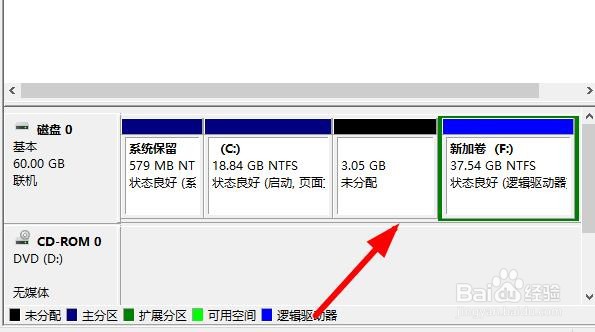1、这种方法只合适硬盘guid分区格式的 不合适mbr分区格式的
2、首先需要保证的就是你其他盘比如D盘 E盘 等等 这里面的文件全部保存了 因为等一下设置会删除这些盘的 首先找到桌面的小电脑图标 右击选择管理
3、点击存储里面的 磁盘管理
4、找到你硬盘的其他盘比如D盘 E盘 F盘这些 C盘不要动先
5、比如我这边是 E盘F盘 那么我先现在E盘 右击选择删除劵
6、可以看见里面显示3G没有用的未分配空间 我的C盘是18G
7、现在我选择C盘 右击一下 选择扩展卷 把刚才未分配那个3G分配到C盘去 有的人磁盘分区不一样的 需要把除C盘的其他磁盘都先删除才可以添加的
8、扩展卷向导里面全部点击下一步 最后点击完成
9、现在在来看看C盘右击是21G了 那个未分配的3G分配到C盘去了